Versatile Video Editor - Wondershare Filmora
Un éditeur simple mais puissant
De nombreux effets à choisir
Des tutoriels détaillés fournis par la chaîne officielle
Ces dernières années, la façon dont nous souhaitons la bienvenue à nos amis et à notre famille a radicalement changé. Par exemple, au lieu d'envoyer les mêmes vieilles photos pour leur anniversaire, vous pouvez les surprendre avec des GIFs intéressants. Idéalement, vous pouvez trouver un GIF animé "Bon anniversaire" approprié sur le web ou créer un GIF drôle "Bon anniversaire" personnalisé pour elle ou lui. C'est pourquoi, dans ce billet, je vais vous expliquer comment travailler sur des GIF animés d'anniversaire de toutes sortes de manière progressive.

Partie 1. Comment créer un GIF animé "Joyeux anniversaire" sous Windows avec Filmora ?
Parmi toutes les options disponibles, Wondershare Filmora doit être l'éditeur le plus convivial et le plus ingénieux pour créer des GIFs de toutes sortes. L'application de bureau offre une gamme étendue de ressources facilement disponibles (comme des images, des légendes et des effets) que vous pouvez utiliser. Cependant, vous pouvez également créer un GIF drôle de joyeux anniversaire en important des fichiers multimédias de votre système.
Par conséquent, sans plus tarder, voyons comment créer un GIF amusant de joyeux anniversaire pour lui ou elle, à l'aide de Filmora.
Étape 1 Importez vos clips vidéo ou vos images dans Filmora
Lorsque vous souhaitez créer un GIF d'anniversaire animé, il vous suffit de lancer Wondershare Filmora sur votre PC Windows. Maintenant, vous pouvez simplement glisser et déposer n'importe quel clip vidéo ou image de votre système sur l'interface de Filmora. En outre, vous pouvez également accéder à son Menu > Fichier > Importer des médias pour parcourir et charger manuellement vos fichiers multimédias.

Étape 2Créez un GIF animé "Joyeux anniversaire" sur Filmora
Génial ! Une fois que vous avez ajouté vos fichiers multimédias, il vous suffit de les faire glisser et de les déposer sur la ligne de temps en bas. Si vous voulez, vous pouvez simplement déplacer le curseur et le survoler sur les bords pour obtenir l'outil de découpage. En l'utilisant, vous pouvez simplement supprimer toute partie indésirable de votre vidéo pour créer un GIF approprié.

En dehors de cela, il y a des tonnes d'autres fonctionnalités facilement disponibles dans Filmora pour créer n'importe quel GIF animé de joyeux anniversaire. Vous pouvez accéder à son option d'effets à partir du haut pour explorer de nombreuses transitions, filtres, etc. Je vous recommande de visiter la fonction "Titres" où vous pouvez ajouter n'importe quel effet de légende à votre GIF.
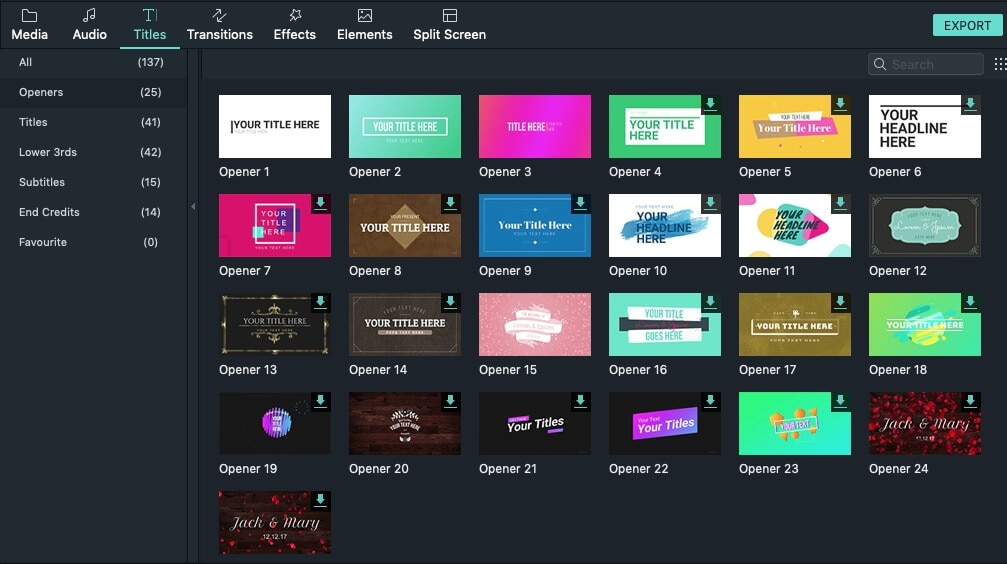
Si vous le souhaitez, vous pouvez saisir vos textes pour personnaliser l'effet de légende ajouté. En suivant la même approche, vous pouvez ajouter de nombreuses transitions, filtres et autres effets à votre GIF. Vous pouvez obtenir un aperçu de l'effet et le glisser-déposer sur la ligne de temps en bas pour l'ajouter.
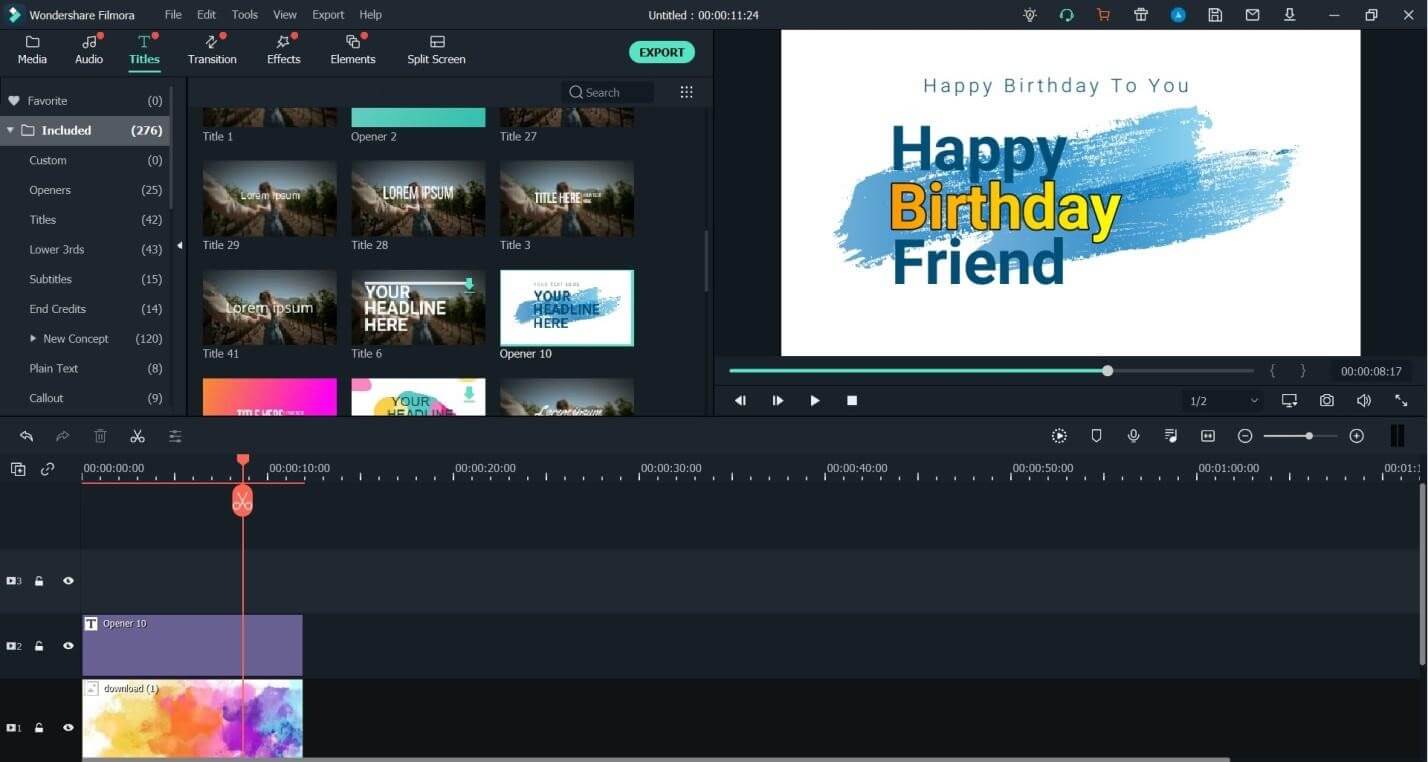
Étape 3Exporter le GIF animé "Joyeux anniversaire" de Filmora
C'est ça ! Après avoir effectué toutes les modifications, vous pouvez obtenir un aperçu de votre GIF animé "gâteau d'anniversaire" sur Filmora. Enfin, vous pouvez simplement cliquer sur le bouton "Exporter" en haut pour enregistrer le GIF animé "Happy Birthday". Il suffit d'aller dans l'onglet "Local" ici et de sélectionner "GIF" comme format cible pour enregistrer votre GIF d'anniversaire sur votre système.

Partie 2. Comment réaliser un GIF vidéo de joyeux anniversaire avec de la musique ?
Si vous voulez rendre votre GIF animé "Happy Birthday" plus intéressant, vous pouvez envisager d'ajouter de la musique ou un fond sonore à vos vidéos. Pour ce faire, vous pouvez également vous aider de Filmora qui nous permet d'importer de la musique depuis notre système ou d'utiliser ses effets sonores facilement disponibles. Pour créer ces intéressants GIF animés d'anniversaire musical à l'aide de Filmora, vous pouvez suivre les étapes suivantes :
Étape 1Chargement des fichiers multimédias de votre système vers Filmora
Une fois que Wondershare Filmora est lancé sur votre système, vous pouvez simplement aller dans son Fichier > Importer des médias pour parcourir et charger vos fichiers multimédias. Si vous le souhaitez, vous pouvez simplement les glisser-déposer de l'Explorateur Windows vers l'interface de Filmora.

Étape 2Créez un GIF vidéo d'anniversaire avec de la musique sur Filmora
Il ne vous reste plus qu'à faire glisser et à déposer vos clips vidéo, vos images ou vos clips sonores sur la ligne de temps en bas et à les modifier. Vous pouvez vous rendre dans sa section "Titres" pour trouver des effets de légende facilement disponibles et les ajouter à vos vidéos. De même, vous pouvez visiter la section "Audio" pour explorer toutes sortes de musiques de fond et d'effets sonores sur Filmora.

Si vous le souhaitez, vous pouvez accéder à la fonction d'enregistrement de Filmora et choisir d'ajouter une voix off. De cette façon, vous pouvez même chanter une chanson de joyeux anniversaire pour quelqu'un avec votre voix.

Sur l'interface chronologique multipiste de Filmora, vous pouvez vérifier les photos, les clips vidéo et les bandes sonores ajoutés. À partir de là, vous pouvez vérifier l'aperçu de votre GIF animé "Happy Birthday" et effectuer toutes sortes d'autres modifications.
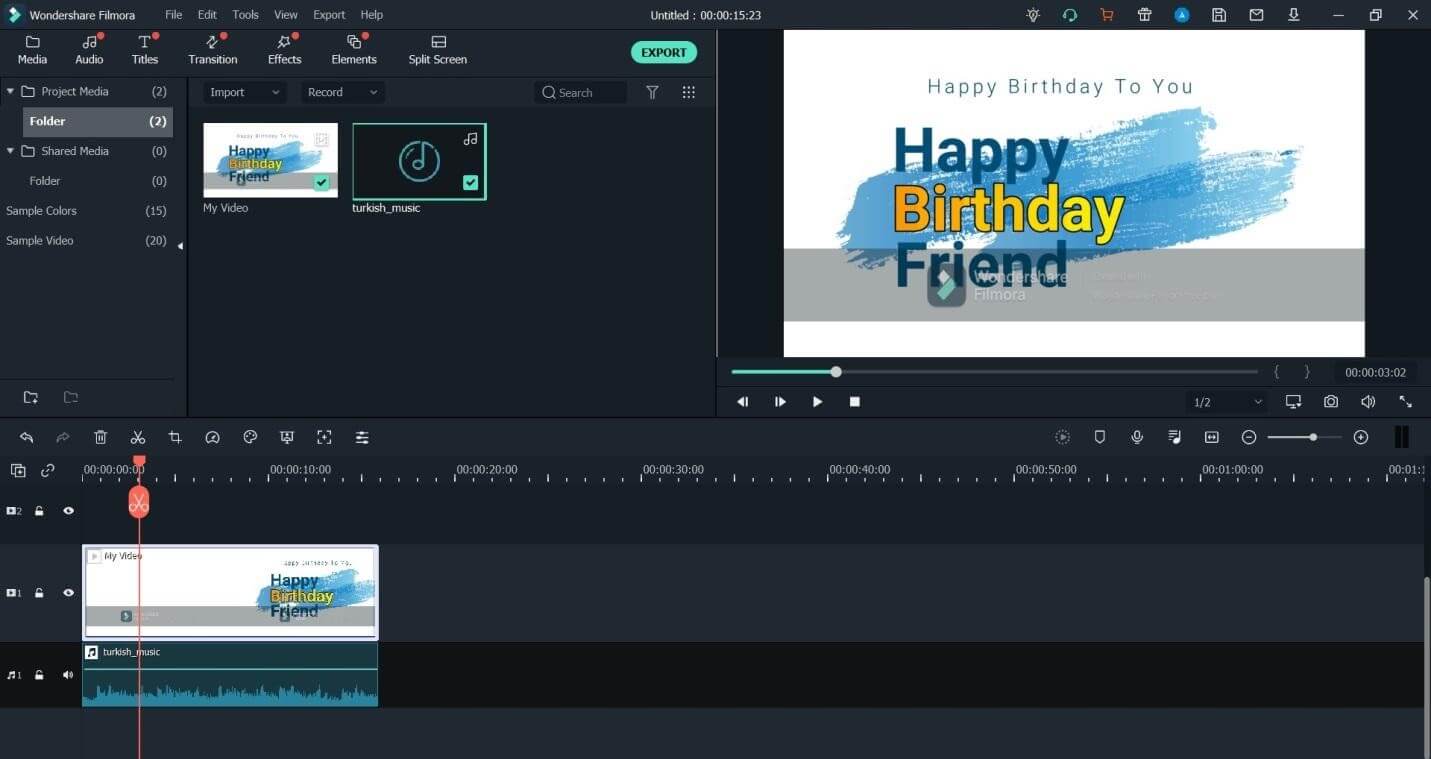
Étape 3Exportez la vidéo GIF animée de l'anniversaire
Comme le format GIF ne permet pas d'enregistrer un fichier audio, vous pouvez exporter votre média au format MP4. Pour ce faire, vous pouvez cliquer sur le bouton "Exporter" en haut de l'écran et choisir d'enregistrer votre vidéo d'anniversaire dans un format MP4 compatible à l'endroit de votre choix.

En suivant ces étapes de base, chacun peut créer des images et des vidéos GIF de joyeux anniversaire pour ses proches.
Tuto vidéo pour créer un GIF
Partie 3. 5 meilleurs exemples de GIFs de joyeux anniversaire que vous pouvez facilement utiliser
Comme vous pouvez le constater, avec l'aide de Wondershare Filmora, vous pouvez créer des GIF animés uniques et personnalisés. Cependant, si vous manquez de temps, vous pouvez tout simplement leur envoyer ces GIFs amusants gratuits de joyeux anniversaire à la place.
1. Les Minions souhaitent un bon anniversaire
Qui n'aime pas les minions, hein ? Si vous et vos amis êtes également fans des minions, alors ce serait l'une des meilleures images GIF de joyeux anniversaire pour eux. Il s'agit d'un GIF super mignon dans lequel les minions chantent joyeux anniversaire à l'unisson.
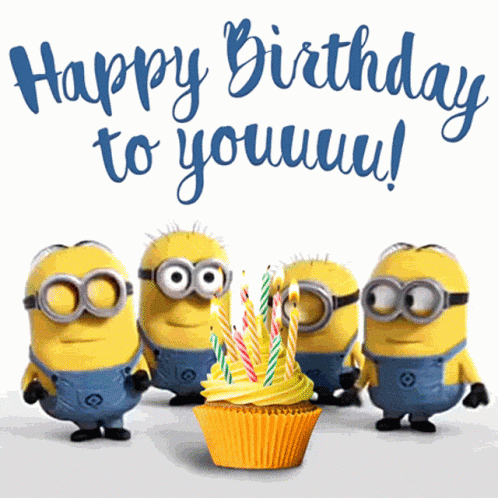
2. Danse d'anniversaire d'un bébé mignon
Les bébés peuvent parfois être extrêmement mignons et ce GIF amusant "Happy Birthday" en est la preuve. Il s'agit d'un GIF léger dans lequel un bébé danse sur une chanson d'anniversaire. Inutile de dire que ce message d'anniversaire fera certainement sourire l'autre personne.
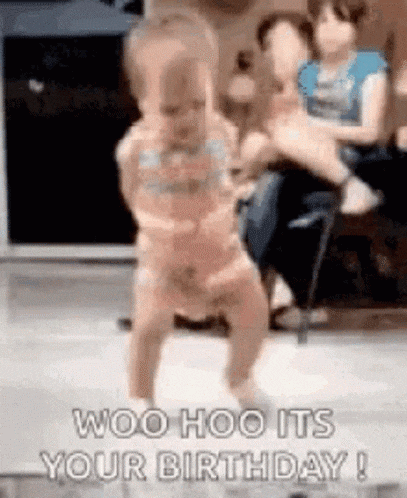
3. GIF animé "Gâteau d'anniversaire
Les gâteaux sont désormais devenus un élément essentiel des célébrations d'anniversaire. Vous pouvez maintenant vous inspirer de la même tradition en envoyant ce GIF animé de gâteau d'anniversaire à d'autres personnes. Il est à la fois élégant et traditionnel et vous permet de transmettre vos vœux de manière subtile.
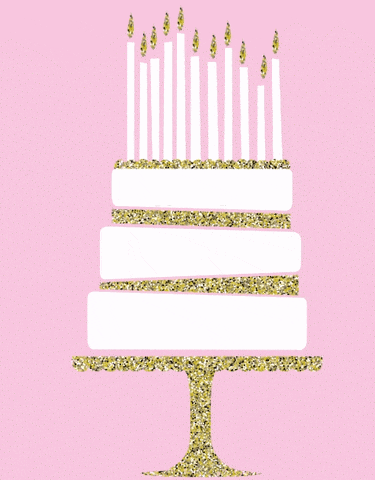
4. Les vœux d'un chien animé
Pensez-vous que l'autre personne est un amoureux des chiens ? Dans ce cas, il s'agirait d'un GIF drôle de bon anniversaire idéal pour elle ou lui. Il s'agit d'un court GIF d'un chien soufflant dans un klaxon de fête d'une manière amusante qui ne manquera pas de faire rire les autres.
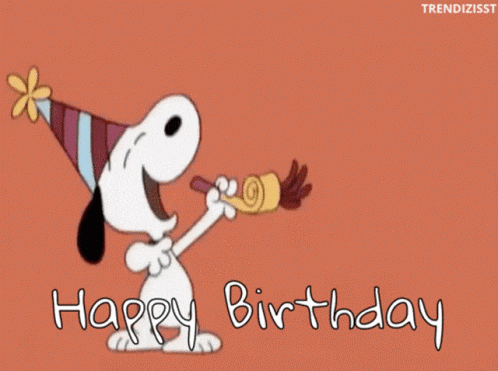
5. Voeux d'anniversaire avec feux d'artifice
Enfin, il s'agit d'un GIF animé de bonne fête polyvalent que vous pouvez envoyer à vos amis, votre famille ou vos collègues. Le GIF a un fond étonnant de feux d'artifice sur lequel est écrit "Happy Birthday", ce qui le rend subtil et vivant.

Wondershare Filmora
Démarrez facilement avec les performances puissantes de Filmora, son interface intuitive et ses innombrables effets !

Portrait AI - La meilleure fonction de Wondershare Filmora pour l'édition de jeux vidéo
AI Portrait est un nouveau module complémentaire de Wondershare Filmora. Il peut facilement supprimer les arrière-plans vidéo sans utiliser d'écran vert ou de clé chromatique, ce qui vous permet d'ajouter des bordures, des effets glitch, des effets de pixellisation, de bruit ou de segmentation vidéo.

Conclusion
Et voilà ! Je suis sûr qu'après avoir parcouru ce post, vous serez en mesure de trouver ou de créer un GIF animé "Happy Birthday" parfait pour les autres. Comme les images GIF génériques de bonne fête peuvent être oubliées, vous pouvez envisager de trouver des idées uniques à la place. Par conséquent, pour mettre en œuvre ces idées et créer un GIF animé personnalisé pour un joyeux anniversaire, vous pouvez simplement prendre l'aide de Filmora sur votre PC Windows. Développé par Wondershare, il s'agit d'un éditeur vidéo et GIF incontournable, doté de nombreuses fonctionnalités et qui répondra à tous vos besoins en matière d'édition multimédia.

